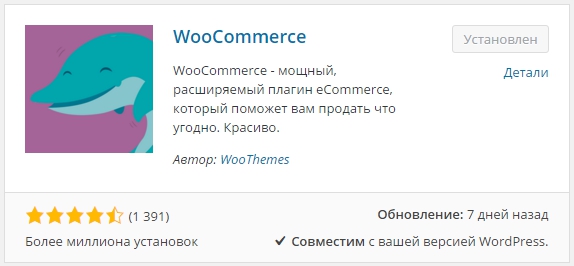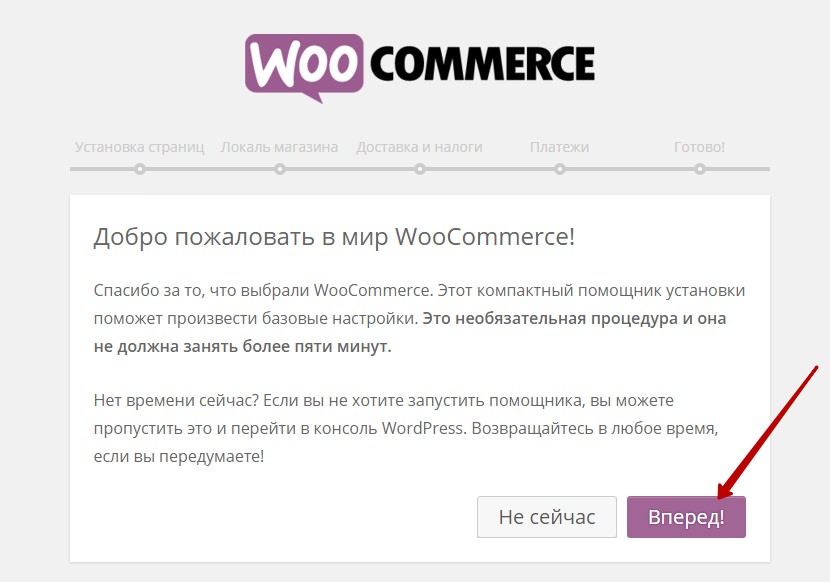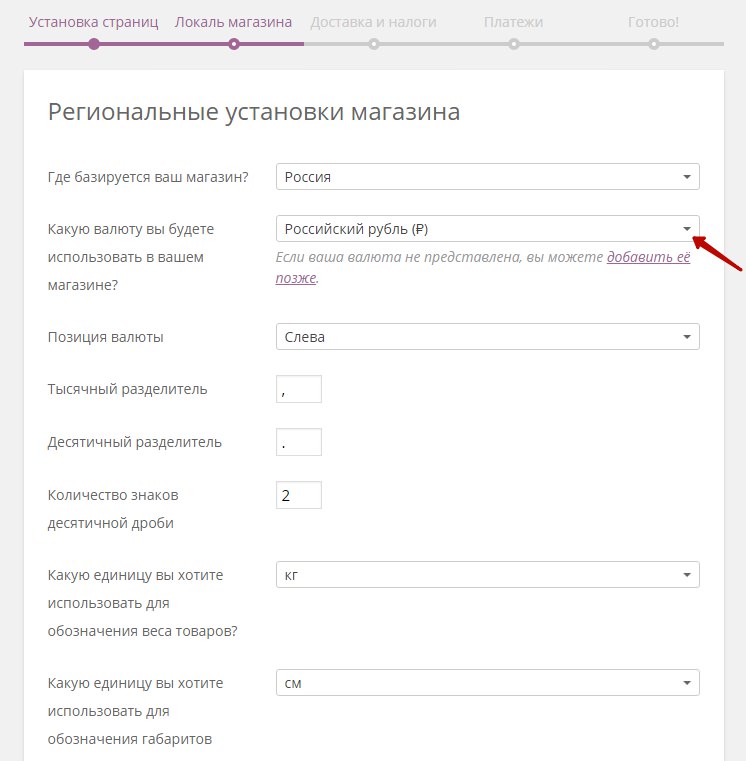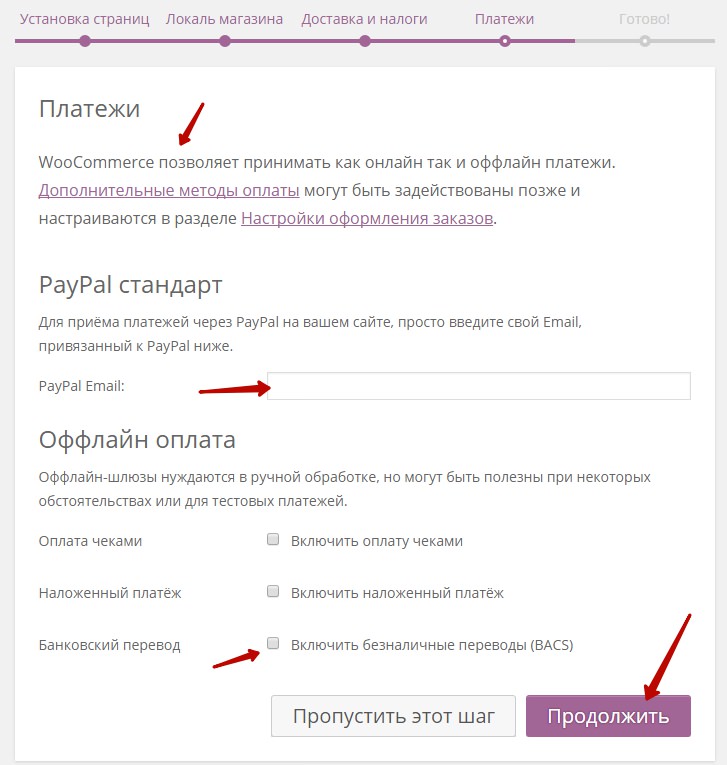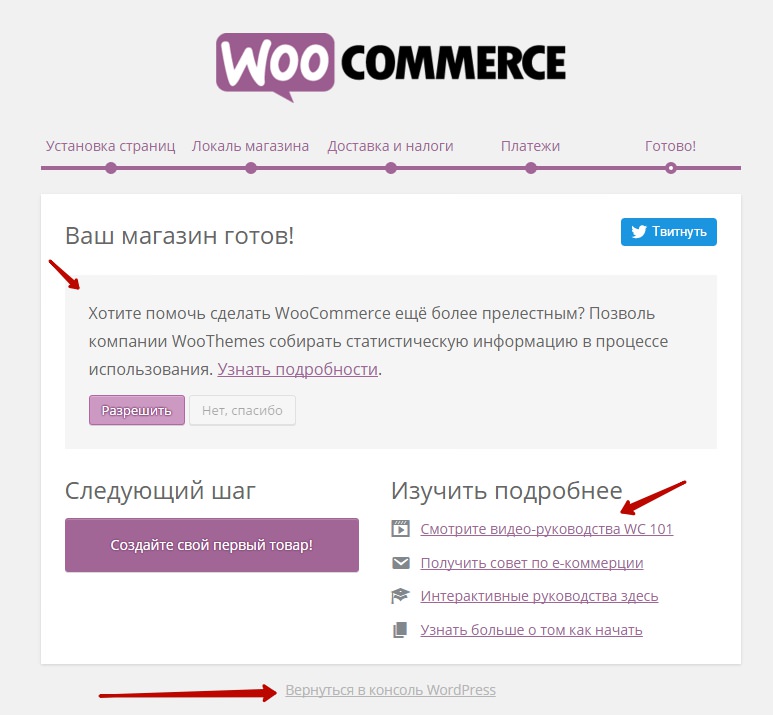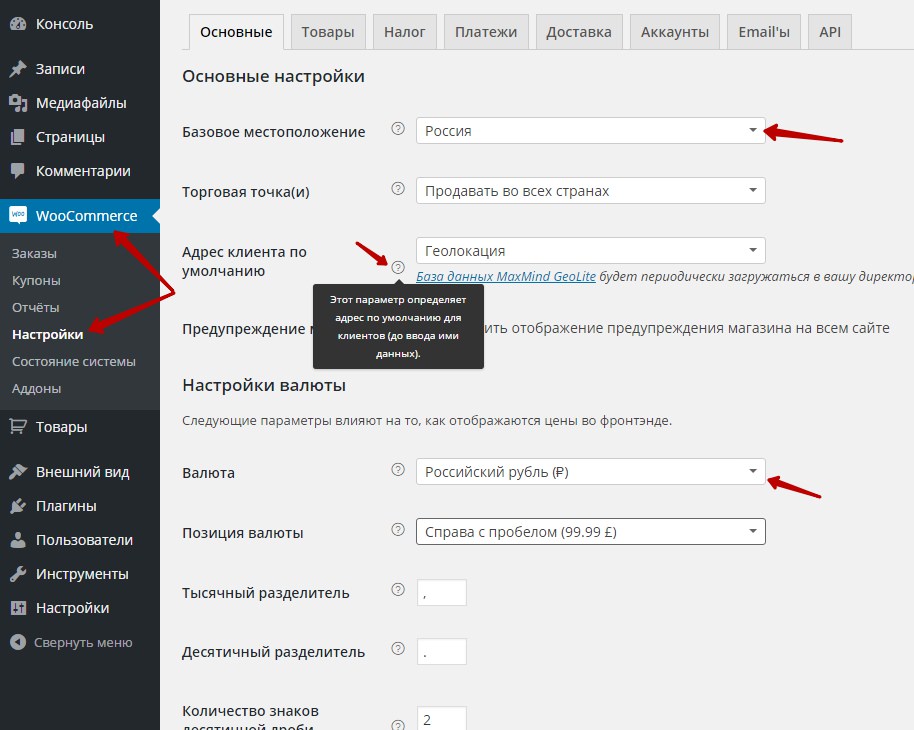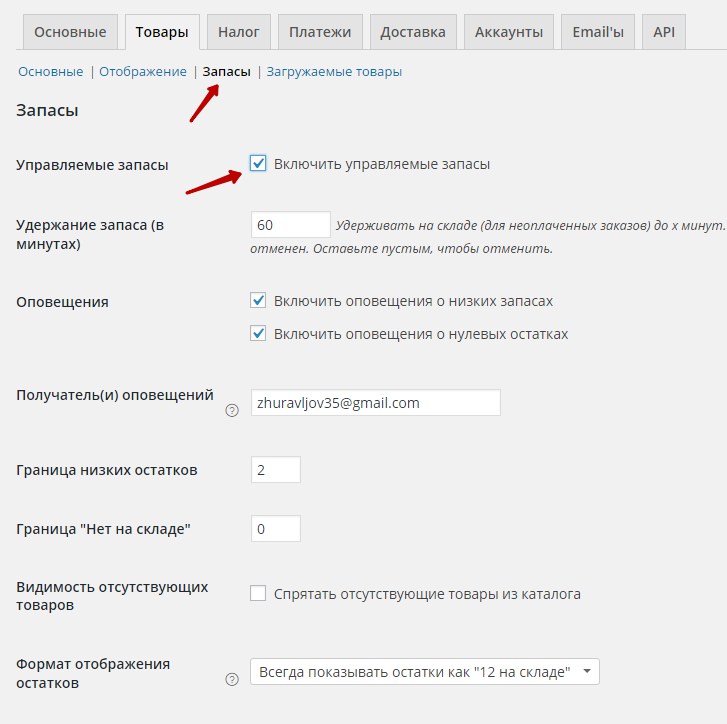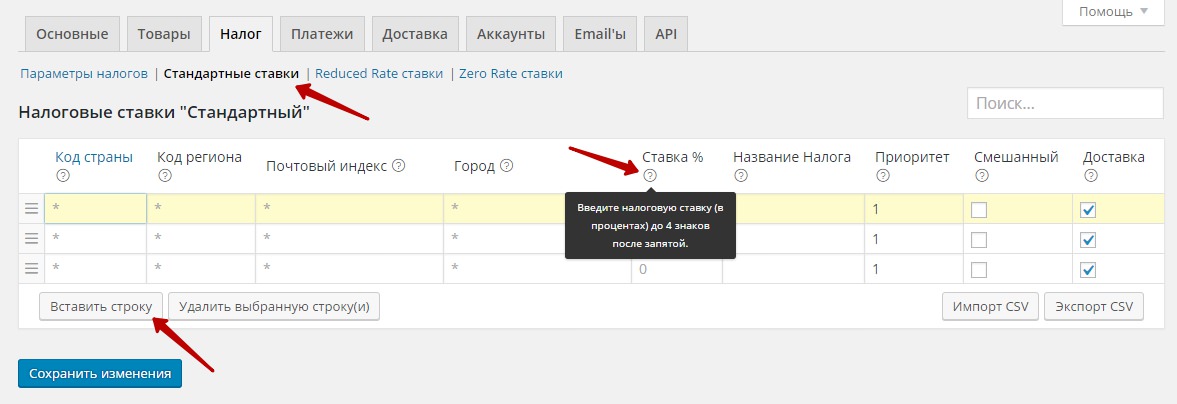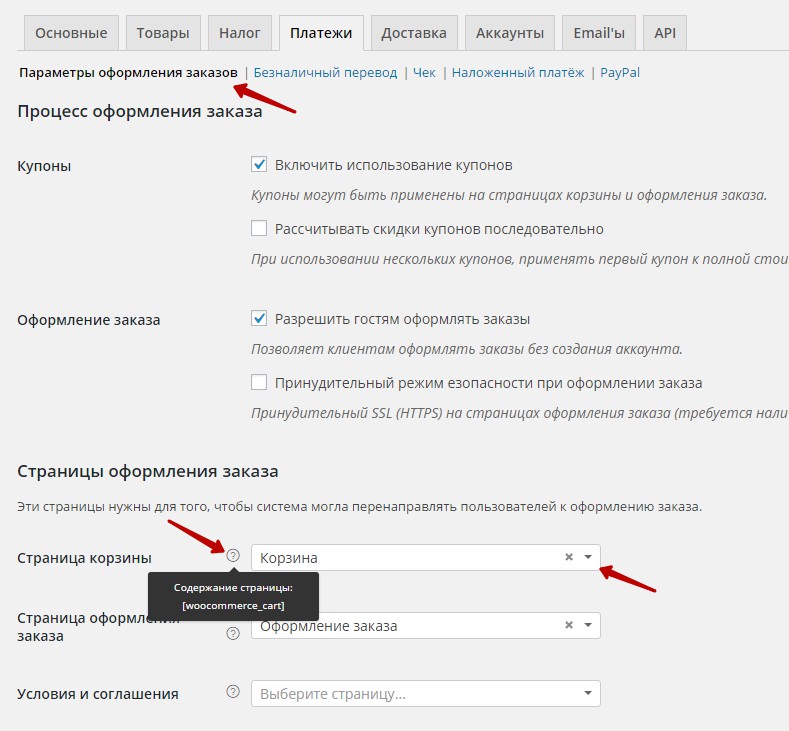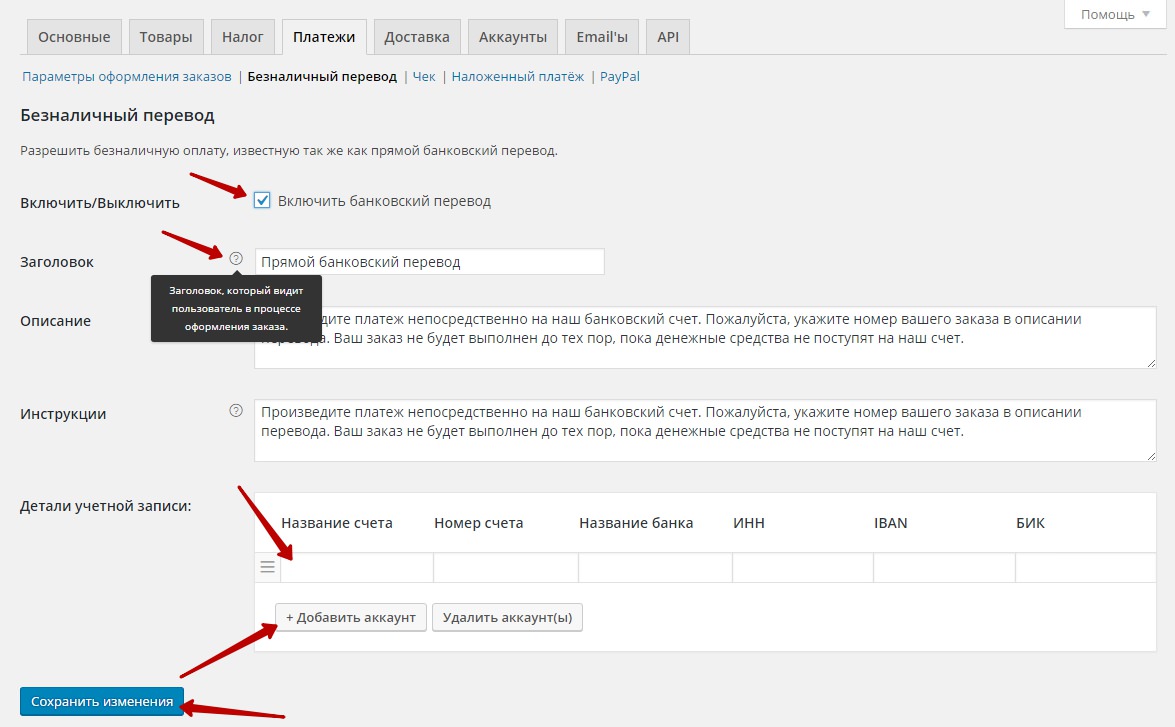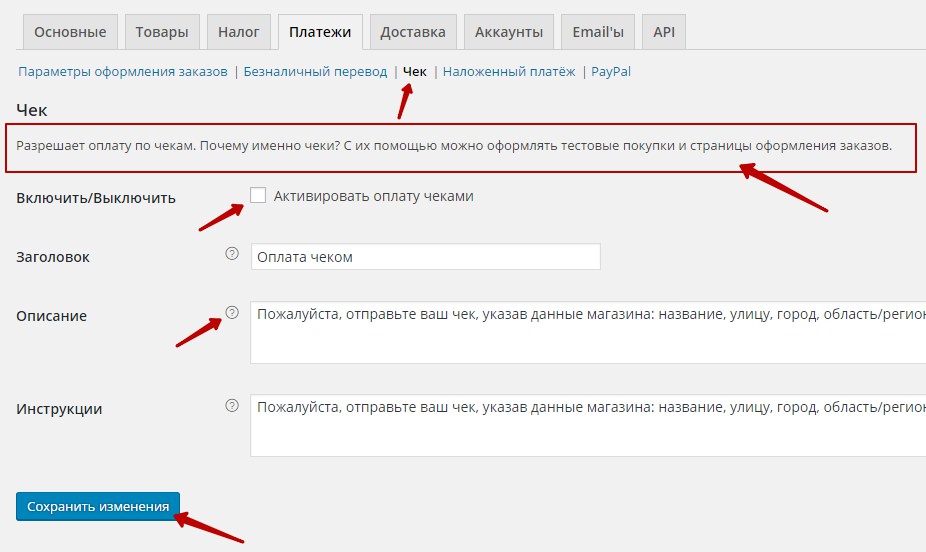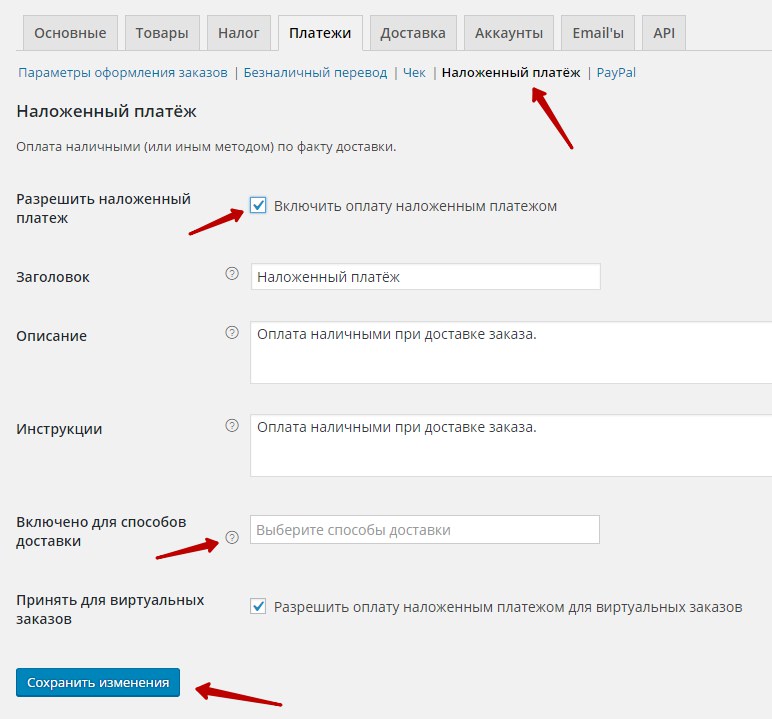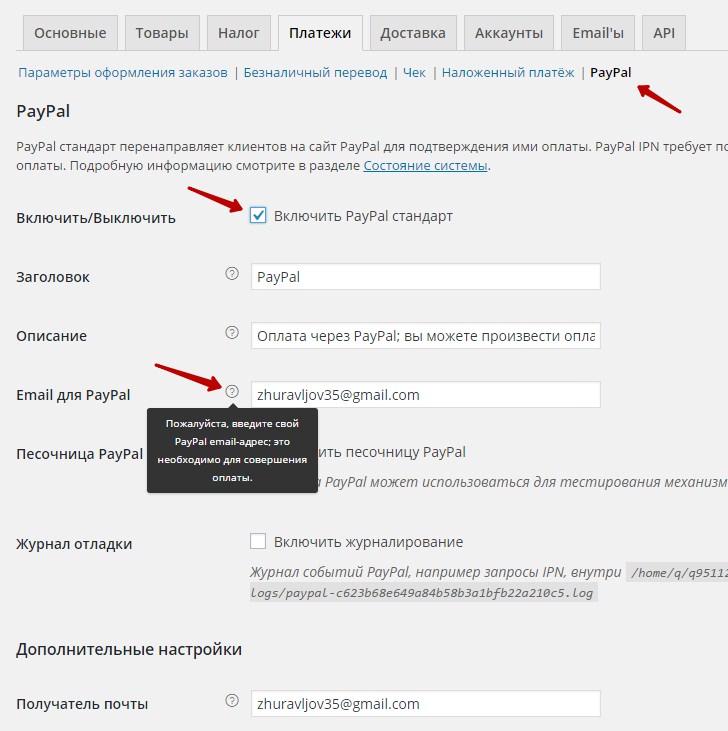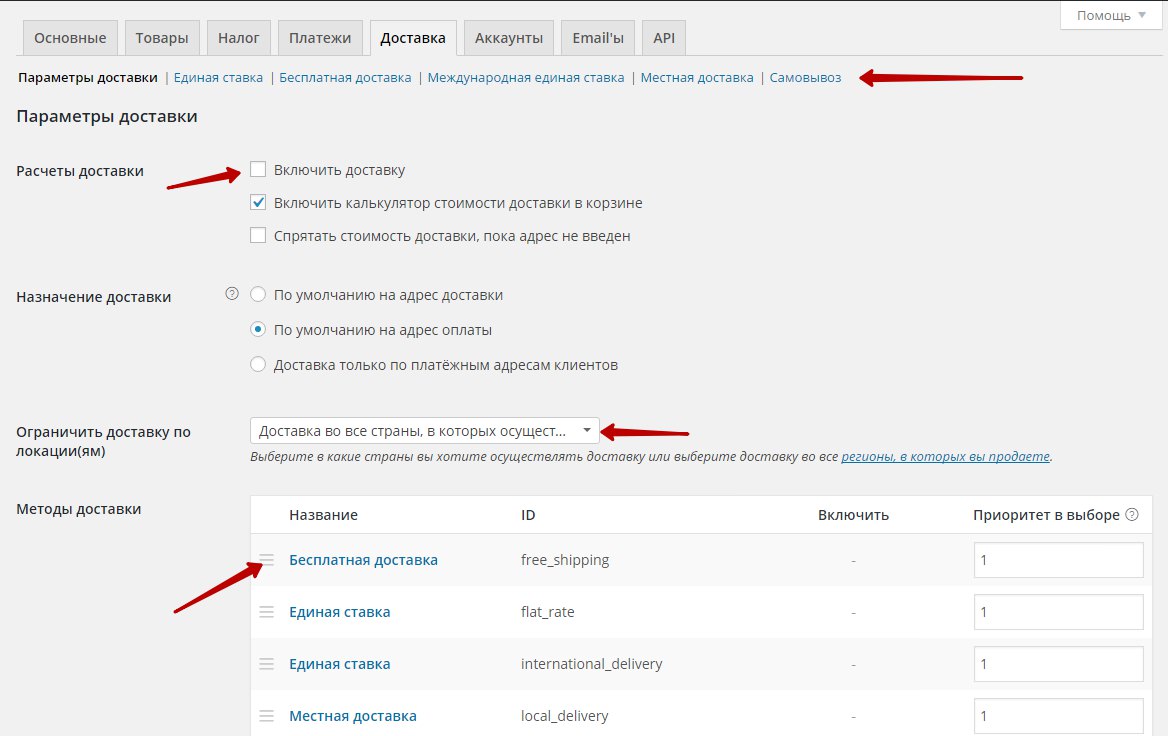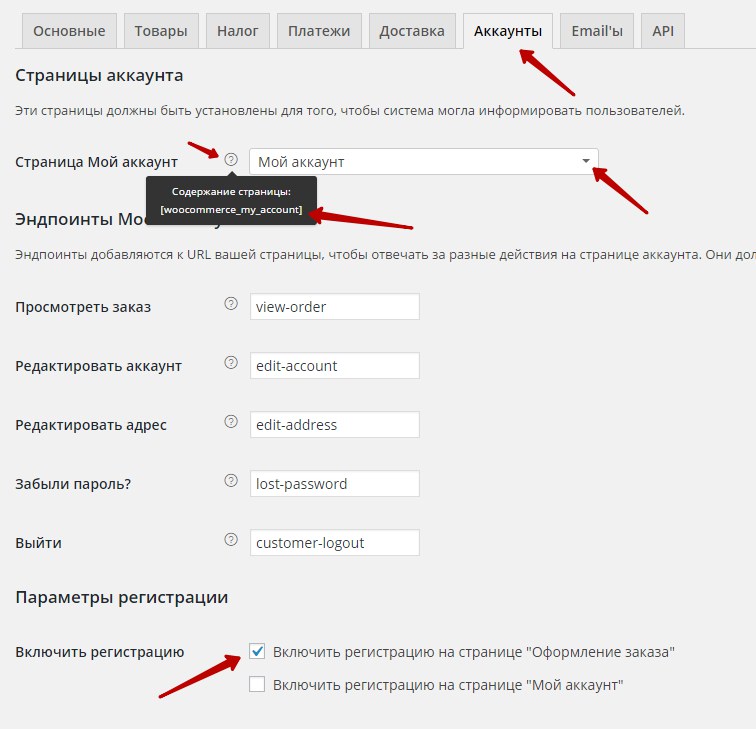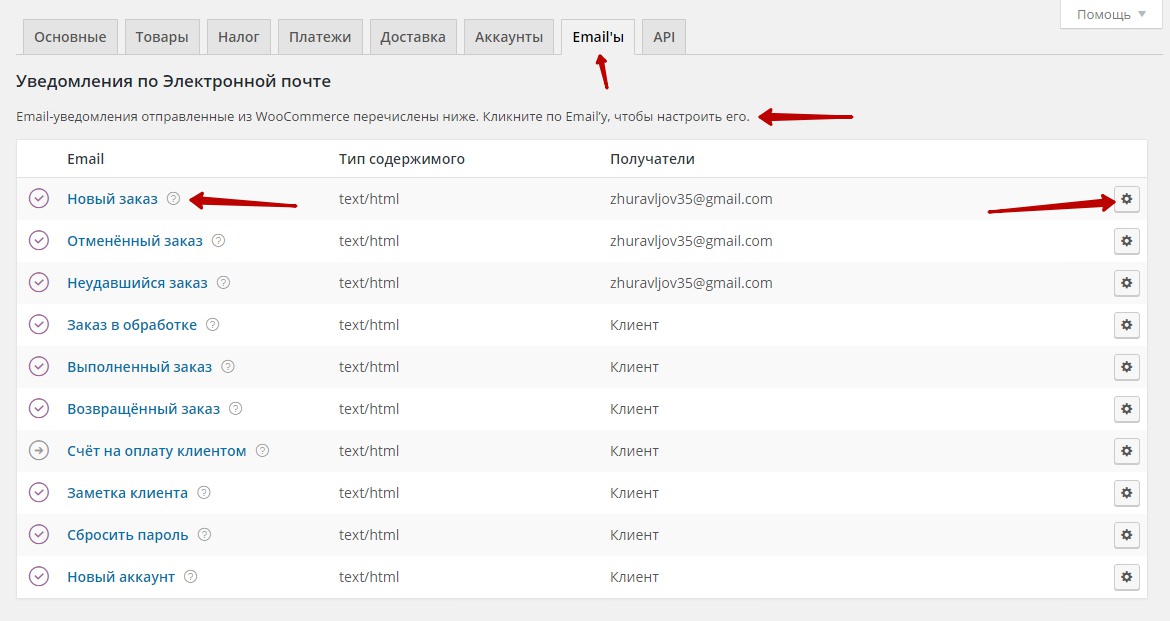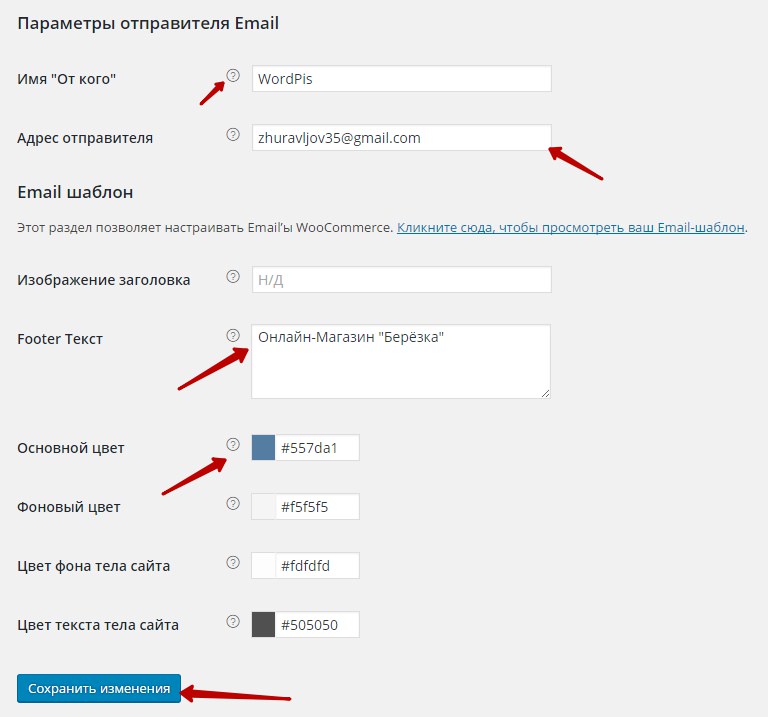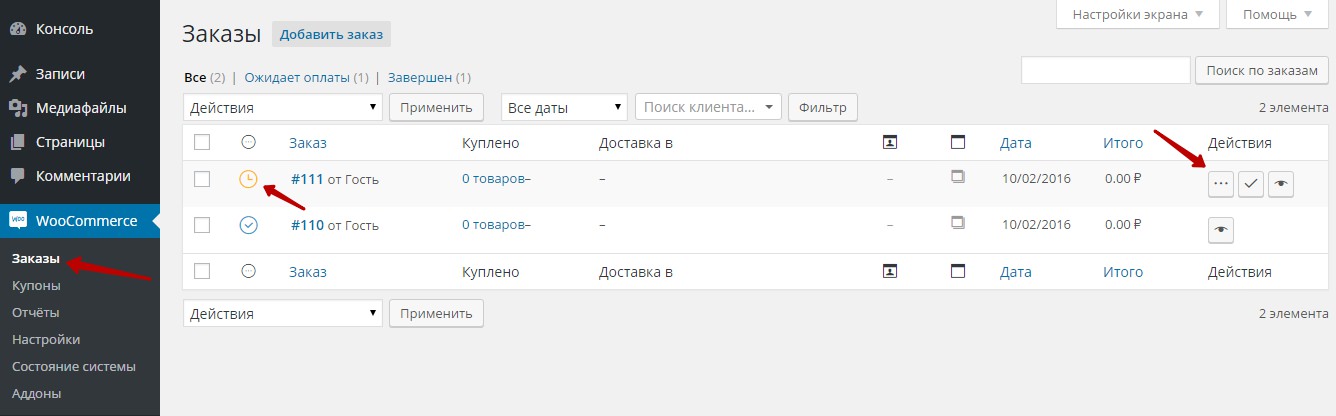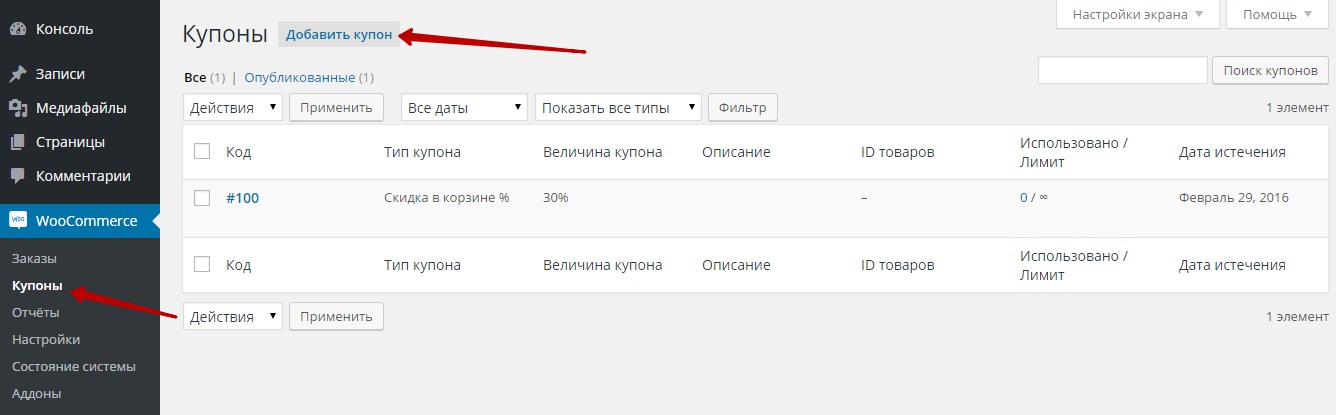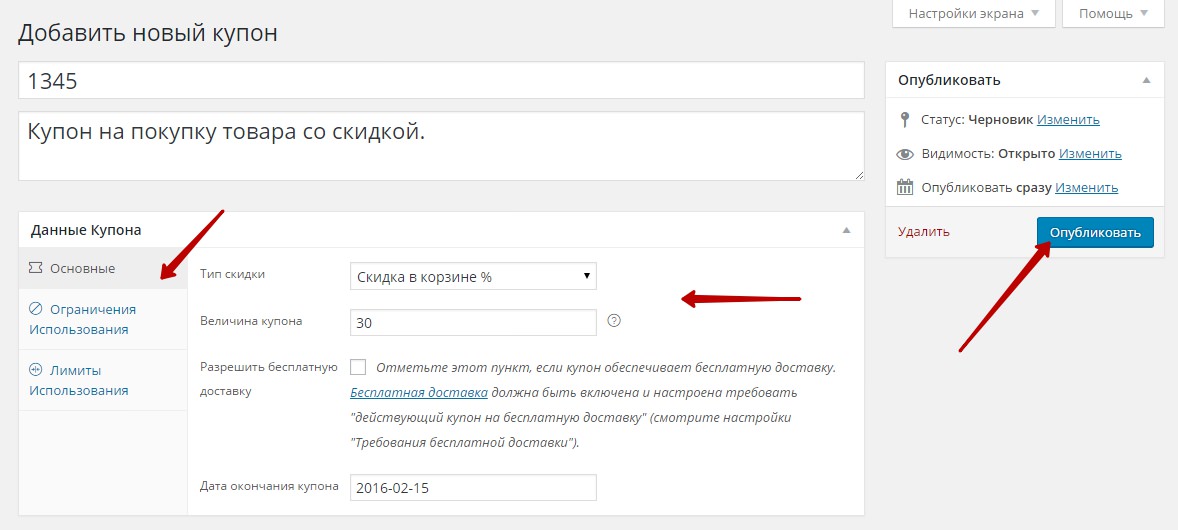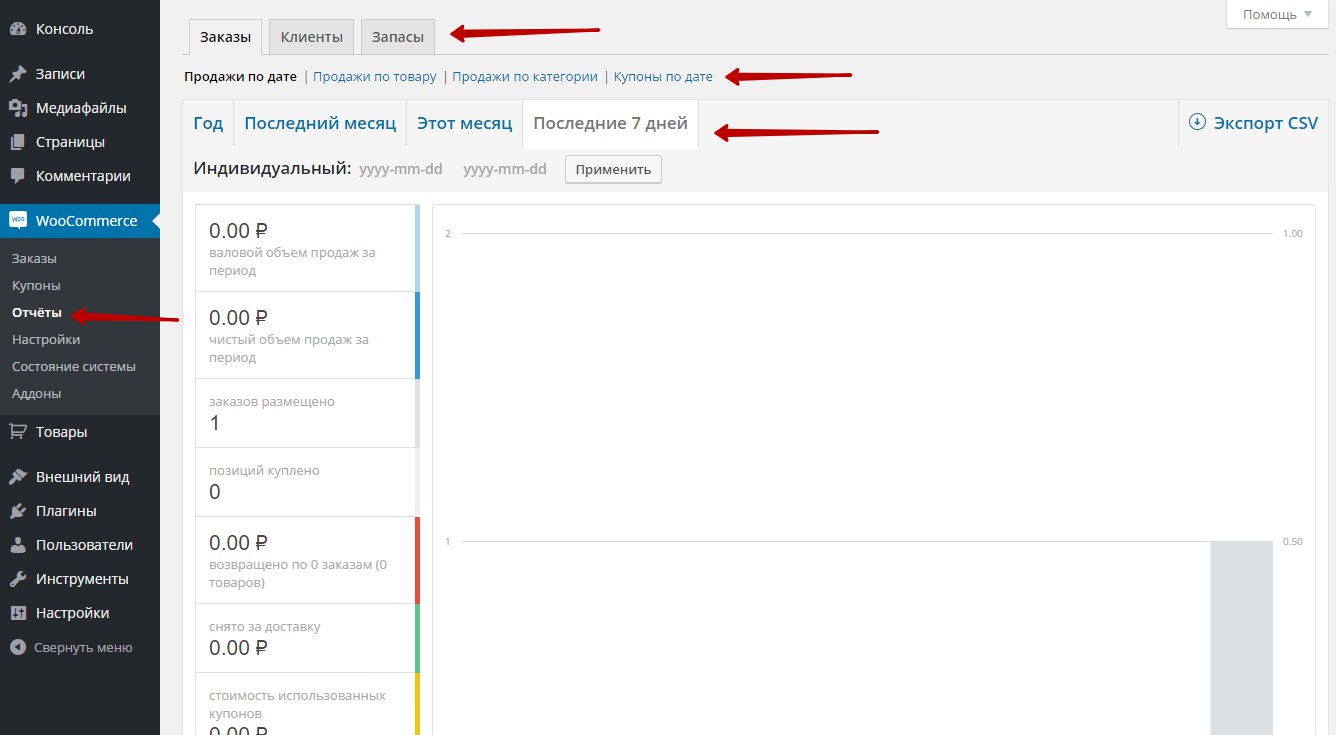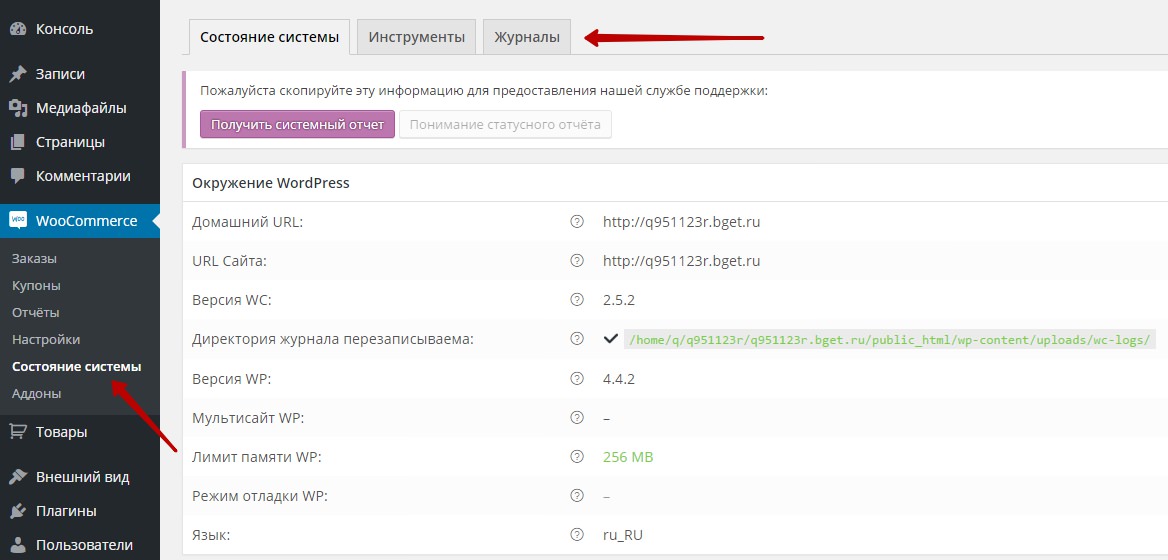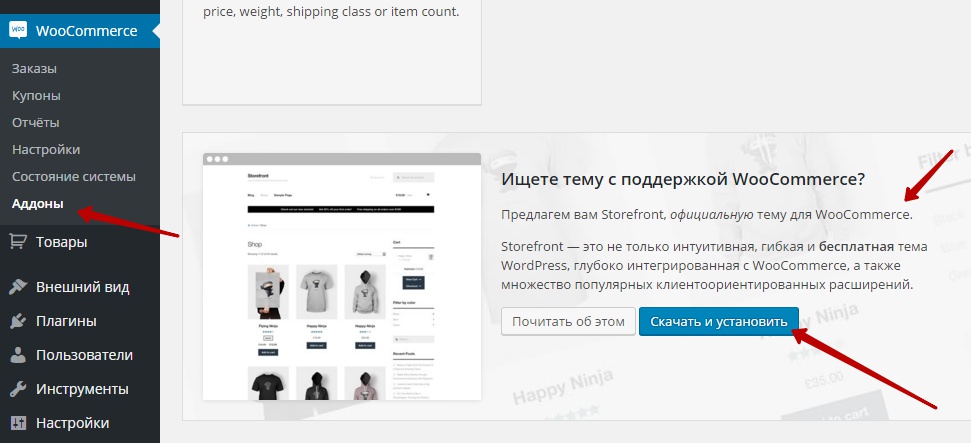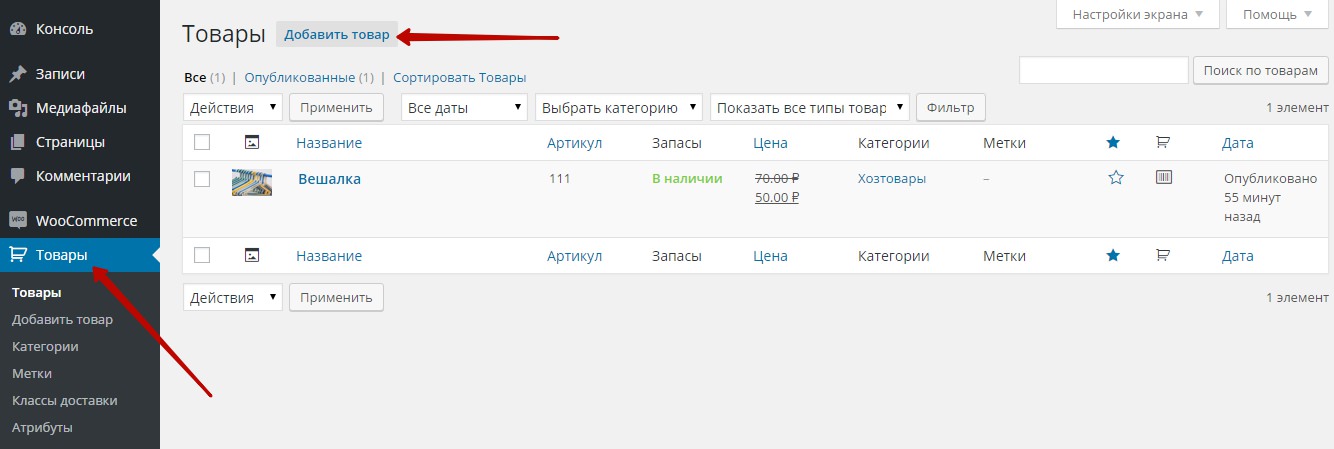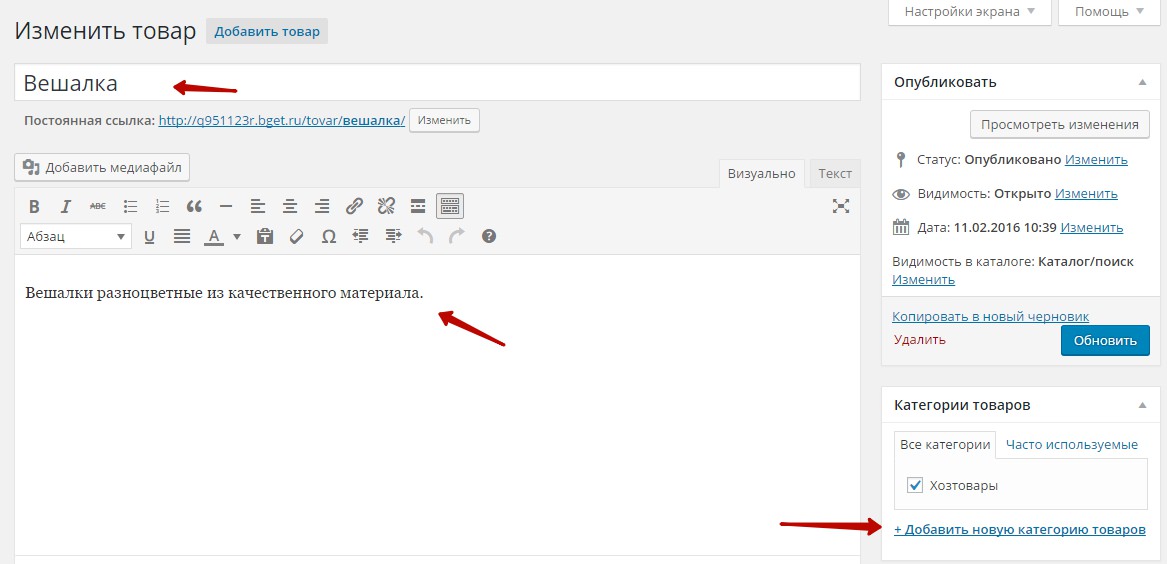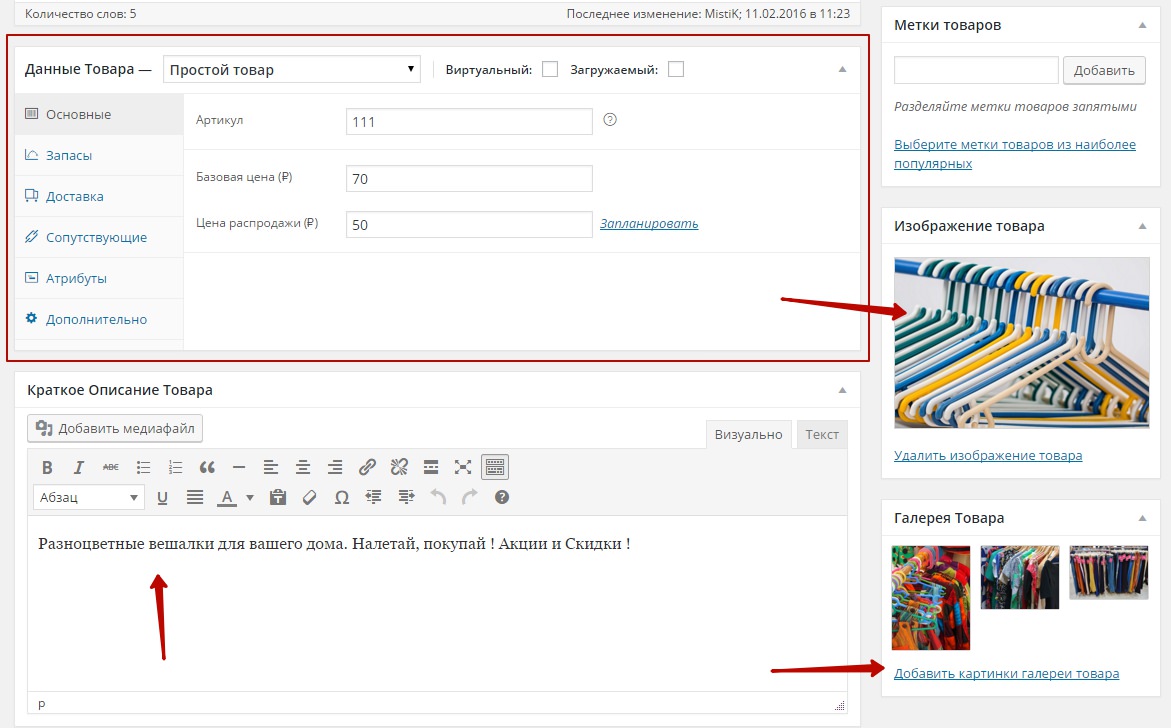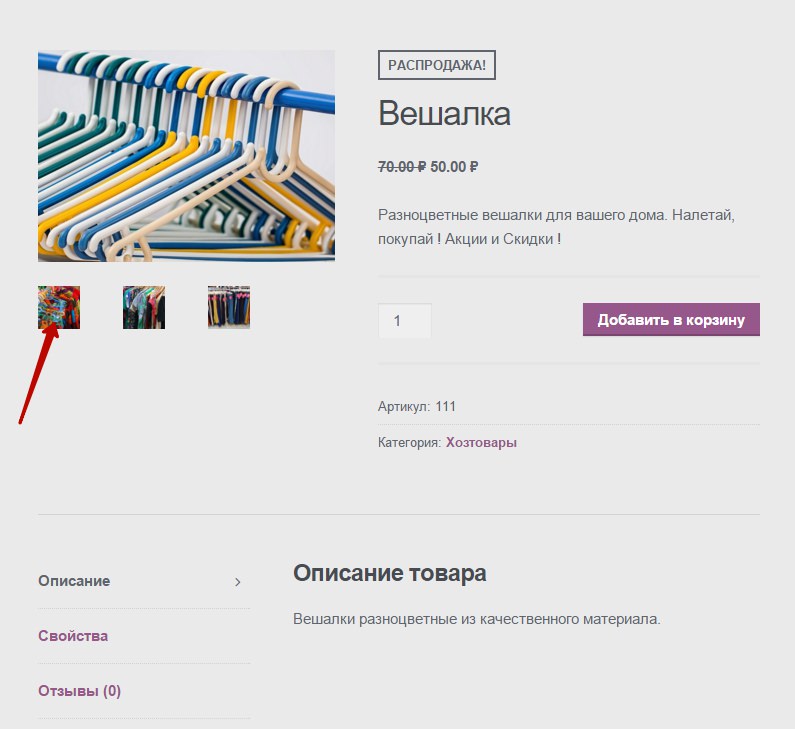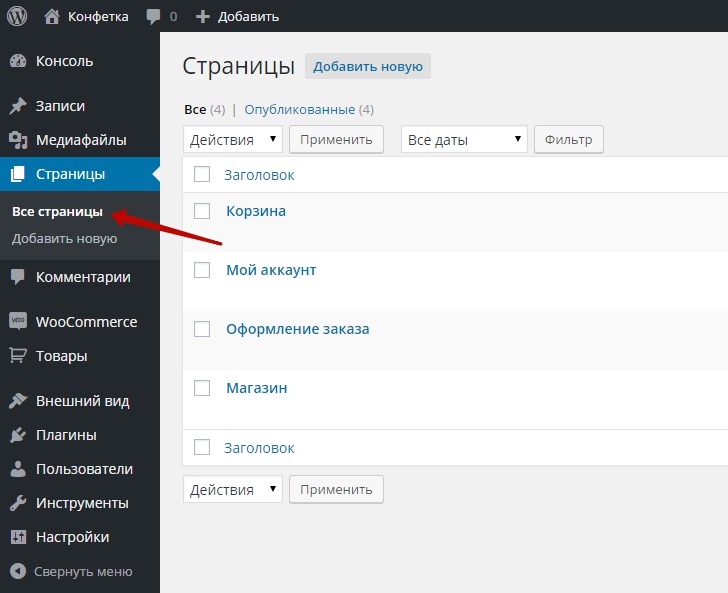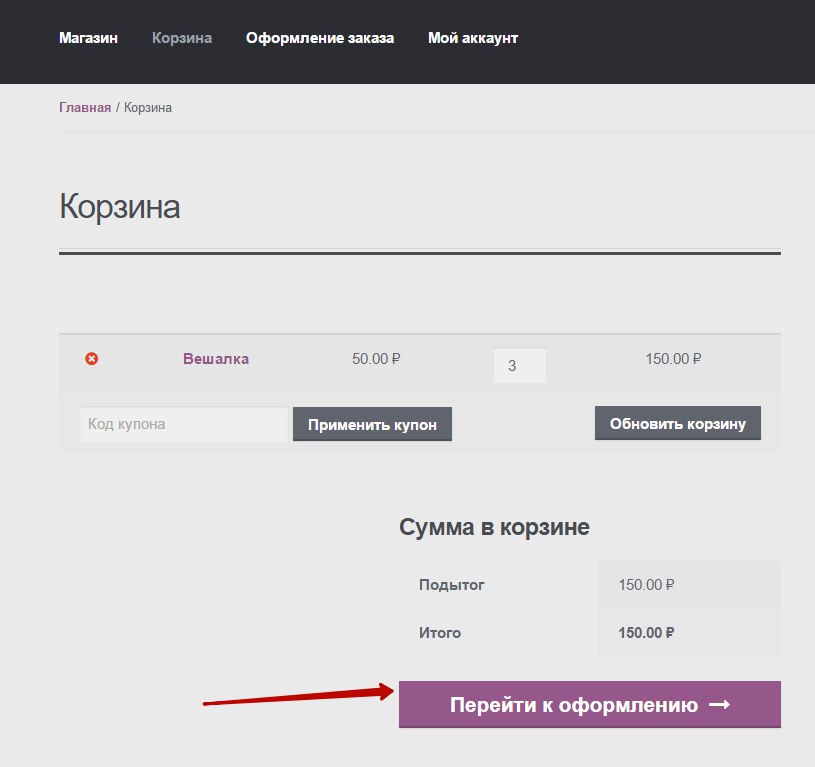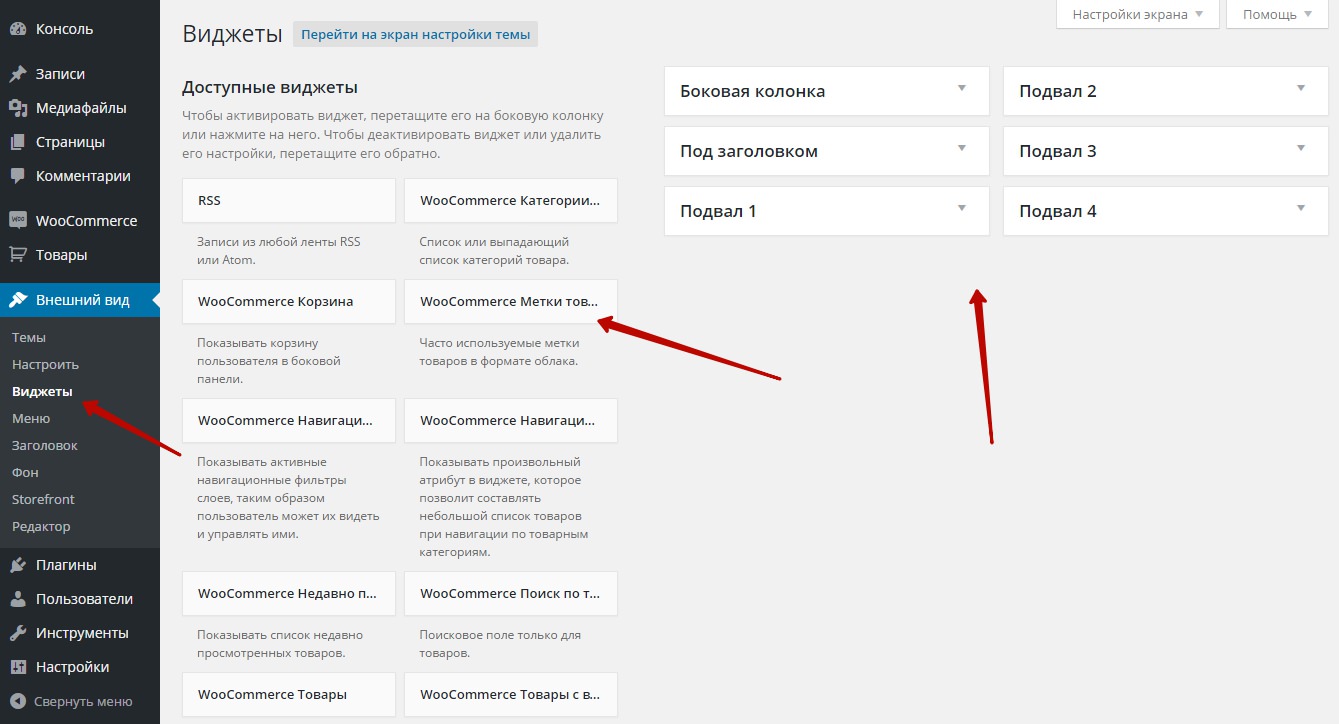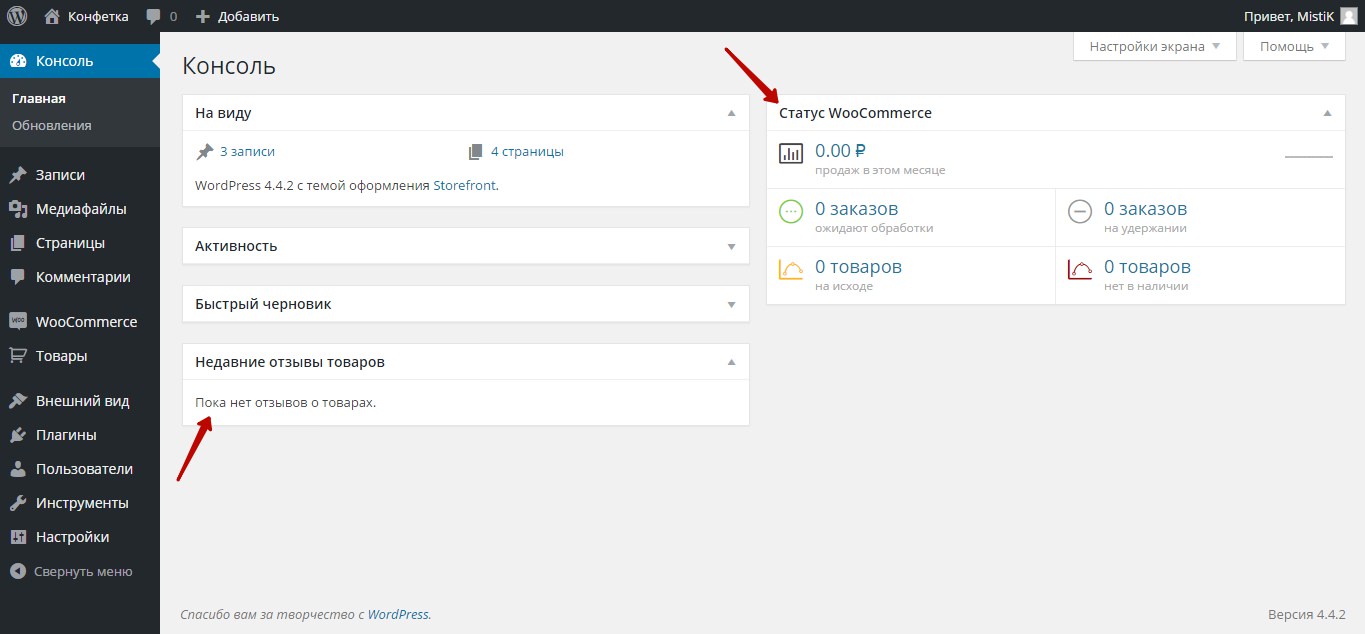Супер популярный плагин — WooCommerce предназначен для электронной коммерции и позволит вам продавать как электронные, так и физические товары в любых формах и размерах. Данный плагин очень гибкий, функциональный и подойдёт для любой темы wordpress, хотя рекомендуется использовать плагин с темой — Storefront. На данный момент плагин woocommerce установлен на более чем 30% всех онлайн магазинов в интернете. Если вы хотите создать свой онлайн-магазин, то данный плагин — это идеальный вариант, так как в нём есть абсолютно всё для создания и ведения своего онлайн-магазина. Особенности плагина:
 Настройки плагина на Русском языке, всё просто и понятно !
Настройки плагина на Русском языке, всё просто и понятно !
 Плагин WooCommerce абсолютно Бесплатный !
Плагин WooCommerce абсолютно Бесплатный !
 Понятный помощник установки и настройки плагина.
Понятный помощник установки и настройки плагина.
 Видео-уроки по работе с плагином.
Видео-уроки по работе с плагином.
 Настройка доставки товара, поддержка дропшиппинга.
Настройка доставки товара, поддержка дропшиппинга.
 Широкие опции оплаты, большинство банковских карт, PayPal, BACS (банковские переводы), наличные при доставке и т.д.
Широкие опции оплаты, большинство банковских карт, PayPal, BACS (банковские переводы), наличные при доставке и т.д.
 Полный контроль над онлайн-магазином, расчёт налогов, уровень складских запасов, управление аккаунтами пользователей и т.д.
Полный контроль над онлайн-магазином, расчёт налогов, уровень складских запасов, управление аккаунтами пользователей и т.д.
 WooCommerce может быть интегрирован практически с любым сервисом !
WooCommerce может быть интегрирован практически с любым сервисом !
 Более 300 дополнительных расширений доступных для вас.
Более 300 дополнительных расширений доступных для вас.
 Широкие настройки, открытый исходный код, создавайте свой онлайн-магазин !
Широкие настройки, открытый исходный код, создавайте свой онлайн-магазин !
Woocommerce от А до Я ! Новая инструкция 100% ! Читай здесь !!!
Установить плагин вы сможете прямо из админ-панели wordpress. Перейдите по вкладке: Плагины — Добавить новый, введите название плагина в форму поиска, нажмите Enter, установите и активируйте плагин.
После установки и активации плагина у вас запустится компактный помощник установки, который поможет вам произвести базовые настройки. Чтобы запустить помощника, нажмите на кнопку — Вперёд. Можете нажать на кнопку — Не сейчас, тогда вы сможете запустить помощника установки в любой другой момент из админ-панели. Рекомендуется заполнить базовые настройки в помощнике, чтобы потом не заполнять их в настройках плагина. В помощнике легче и понятней заполнять основные настройки.
На следующей странице помощника будет произведена установка необходимых страниц,для вашего онлайн-магазина, нажмите на кнопку — Вперёд, чтобы совершить установку страниц.
На странице Региональные установки магазина, вам нужно выбрать страну, в которой расположен ваш Магазин и указать основную валюту для вашего Магазина. Так же здесь вы можете указать дополнительные данные и нажать на кнопку — Продолжить.
Далее, на странице Доставка и налоги, вы можете указать будете ли вы осуществлять в своём магазине доставку товаров и будете ли вы включать налоги в стоимость своих товаров. Если вы будете использовать данные функции, то поставьте галочки в соответствующих полях. Нажмите на кнопку — Продолжить.
Далее, на странице Платежи вы можете выбрать какие способы оплаты будут использоваться на вашем сайте. Так же здесь вам нужно указать свой email адрес, который привязан к сервису PayPal. PayPal — является основным платёжным сервисом плагина WooCommerce. Если у вас нет своего аккаунта в сервисе PayPal, то просто зарегистрируйте свой аккаунт на сайте PayPal, чтобы использовать сервис PayPal на своём сайте. Сервис PayPal включает в себя все виды платежей. Нажмите на кнопку — Продолжить.
На заключительной странице помощника, вам покажут дополнительные ссылки на более подробные уроки и видео-уроки по работе плагина WooCommerce. Чтобы перейти в свою админ-панель wordpress, нажмите внизу на вкладку — Вернуться в консоль WordPress.
Настройки плагина WooCommerce
Чтобы настроить плагин, перейдите на страницу: WooCommerce — Настройки. Все настройки, которые вы заполнили в помощнике уже будут отображаться в настройках плагина, вы можете их пропустить.
Основные
— Базовое местоположение, укажите в какой стране располагается ваш онлайн-магазин. Исходя из этого будут рассчитываться налоговые ставки, если вы их используете.
— Торговая точка(и), здесь вы можете ограничить список стран, в которых вы собираетесь вести продажу. Выберите значение — Продавать только в определённых странах и укажите страны.
— Адрес клиента по умолчанию, данная функция определяет адрес клиентов по умолчанию, до ввода ими данных. Выберите — Геолокация для авто-определения.
— Предупреждение магазина, можно включить предупреждение, которое будет отображаться на сайте магазина. Можно задать свой текст предупреждения. Если вы что-то дорабатываете на сайте, то можно уведомлять посетителей.
— Валюта, выберите валюту для вашего магазина.
— Позиция валюты, можно выбрать где будет отображаться символ валюты, с какой стороны цифр.
— Тысячный разделитель, можете указать здесь разделитель для тысяч. 1,000
— Десятичный разделитель, можно указать разделитель для десятитысячных цифр. 10.000
— Количество знаков десятичной дроби, можно указать количество знаков после запятой в отображаемых ценах.
— Нажмите на кнопку — Сохранить изменения.
Товары
— Основные, здесь будут указаны стандартные единицы измерения веса и габаритов. Так же здесь вы можете настроить рейтинг товаров. Можно оставить по умолчанию. Сохраните сделанные изменения.
Отображение.
— Страница Магазина, выберите основную страницу для вашего магазина, где будет отображаться архив товаров. Если вы заполняли базовые настройки в помощнике установки, то страница Магазин будет уже создана на вашем сайте. Если у вас нет страницы Магазин, то создайте страницу Магазин и выберите её в данных настройках.
— На странице магазина, можно выбрать, что будет отображаться на странице Магазин. По умолчанию отображаются товары, можно ещё добавить категории и подкатегории.
— На странице категории, выберите, что отображать на странице категорий. Оставьте по умолчанию, показ товаров.
— Сортировка товаров по умолчанию, можете выбрать как будут сортироваться товары, по популярности, по цене и т.д.
— Добавить в поведение корзины, лучший вариант по умолчанию, Ajax кнопки.
— Изображения Товара, можно задать размеры изображений по умолчанию, которые используется в списке товаров. Так же можно активировать Lightbox для изображений товара, при нажатии изображение будет увеличиваться.
Сохраните сделанные изменения.
Запасы.
Вы можете настроить параметры запасов, если у вашего онлайн-магазина есть свой склад с товарами. В настройках можете включить оповещение о низком уровне запаса и указать свой email, на который будут поступать уведомления. Сохраните сделанные изменения.
Загружаемые товары.
Здесь вы можете указать метод загрузки файлов, если вы продаёте электронные товары. Можете настроить ограничение доступа к электронным товаром. Сохраните изменения.
Налог
Параметры налогов.
Можно включить в своём онлайн-магазине функцию учёта налогов, то есть, цены будут указаны с учётом налогообложения или без. Сохраните изменения.
Стандартные ставки.
Можно настроить таблицу ставок, которые вы применяете в своём магазине. Нажмите на кнопку — Вставить строку, в таблице, в соответствующих ячейках, укажите код страны и региона, почтовый индекс, город, название ставки, название налога и т.д. Если вы используете стандартные ставки, то ставки Reduced Rate и Zero Rate можно не использовать. Сохраните изменения.
Платежи
Параметры оформления заказов.
— Купоны, можно включить использование купонов. Купоны предоставляют пользователям возможность покупать товары со скидкой.
— Оформление заказа, можете позволить гостям, незарегистрированным пользователям, оформлять заказы.
— Страницы оформления заказа, нужно указать страницу для — Корзины, Страница оформления заказа, Страница условия и соглашения, если вы хотите, чтобы перед оплатой клиент принимал ваши условия. Если вы в начале заполняли базовые настройки в помощнике по настройке плагина, то страницы Корзина и Оформление заказа, должны были создаться автоматически. Проверьте, на страницах Корзина и Оформление заказа, должны быть указаны специальные шорткоды.
— Эндпоинты оформления заказа, здесь указаны специальные термины, которые используются в URL адресе для выполнения определённых операций. Можно не менять их.
— Порядок отображения шлюзов, можете настроить порядок отображения шлюзов оплаты, путём перетаскивания.
— Сохраните изменения.
Безналичный перевод.
Здесь вы можете включить безналичный банковский перевод в вашем магазине. Можете настроить Заголовок, Описание и Инструкции, которые будут отображаться для клиентов. В деталях учётной записи вам нужно указать реквизиты банка. Если вы хотите добавить несколько банков, то нажмите на кнопку — Добавить аккаунт. В конце Сохраните изменения.
Чек.
Вы можете активировать оплату чеками, что позволит вам оформлять тестовые покупки и страницы оформления заказов. Можно будет проверить работу магазина. Сохраните изменения.
Наложенный платёж.
Можете включить наложенный платёж, то есть, наличными по факту доставки. Можете указать свой текст, который будет отображаться на странице Оформления заказа. Можете выбрать определённые способы оплаты для наличного расчёта, если оставите поле пустым, то будут применены все способы оплаты. Сохраните изменения.
PayPal.
Можете добавить способ оплаты с помощью системы PayPal. У вас должен быть зарегистрирован аккаунт в системе PayPal. На данной странице вам нужно указать свои данные, которые вы можете узнать в своём личном кабинете сервиса PayPal. Сохраните изменения.
Доставка
Если вы используете в своём онлайн-магазине функцию доставки товаров, то вы можете включить доставку и настроить параметры доставки. Можно выбрать и настроить методы доставки. Сохраните изменения.
Аккаунты
— Страница Мой аккаунт, выберите страницу для страницы Мой аккаунт, где будет отображаться информация каждого пользователя. Если вы заполняли в самом начале базовые настройки в помощнике по установке, то страница должна была создаться автоматически и здесь должна быть указана. На странице должен отображаться специальный шорткод.
— Эндпоинты Моего аккаунта, можно оставить без изменений.
— Включить регистрацию, можете включить или отключить регистрацию на страницах — Оформления заказа и Мой аккаунт. Можно включить напоминание логина для вернувшихся клиентов, на странице Оформление заказа.
— Создание аккаунта, можно включить или отключить автоматическое создание имени пользователя из email адреса, и создание пароля.
— Сохраните изменения.
Здесь вы можете настроить email уведомления, которые будут отправляться клиентам и администратору магазина. Чтобы настроить уведомление, нажмите по названию уведомления или по значку шестерёнки справа.
Так же здесь можно указать данные отправителя и настроить внешний вид письма уведомления. Можете указать URL изображения, которое будет отображаться в шапке письма. Можно указать текст, который будет отображаться в футере письма, в самом низу. Можете настроить цвета уведомления. Сохраните изменения.
API
Можно включить REST API — вспомогательная функция для разработчиков приложений и для тех кто хочет внедрить в WooCommerce какое-либо приложение.
Заказы
На странице Заказы будут отображаться все виды заказов, которые были оформлены в вашем онлайн-магазине. Вы можете просмотреть заказ нажав по его номеру.
Купоны
На странице Купоны вы можете создать новый купон, чтобы предоставить вашим клиентам скидку. Для создания нового купона, нажмите на кнопку — Добавить купон.
На странице создания купона вам нужно указать — Код купона (любой номер), Описание купона (необязательно), величину купона (размер скидки), а так же настроить остальные параметры купона, которые указаны на странице. После заполнения данных, нажмите на кнопку — Опубликовать.
Отчёты
На странице Отчёты вы можете наблюдать статистику по продажам, можно выбрать период статистики, можно выбрать дату продаж, можно выбрать конкретный товар и посмотреть его статистику, можно выбрать категорию и т.д. Можно смотреть статистику клиентов, так же здесь можно наблюдать уровень запасов.
Состояние системы
На странице Состояние системы, будет отображаться системная информация вашего сайта. Здесь можно получить системный отчёт с информацией о вашем сайте. При обращении в службу поддержки плагина вам нужно будет предоставить данную информацию.
— Инструменты, здесь вы можете воспользоваться инструментами по очистке данных.
— Журналы, лог файл, где отображаются данные по работе плагина.
Аддоны
На странице Аддоны вы можете установить тему Storefront — официальную тему для плагина WooCommerce, которая специально предназначена для данного плагина. Как изменить и настроить тему Storefront ?
Товары
На странице Товары будет отображаться список всех имеющихся на вашем сайте товаров. Здесь вы сможете редактировать тот или иной товар на вашем сайте, нажав по названию товара.
Чтобы добавить в магазин новый товар, нажмите вверху на кнопку — Добавить товар. На станице создания товара, укажите:
— Название товара.
— Содержание товара, которое отображается в свойствах товара.
— Можете добавить категорию для товара.
Так же вам необходимо указать:
— Данные товара, цена, цена со скидкой (если хотите), артикул (номер товара), дополнительные данные.
— Изображение товара.
— Краткое описание товара.
— Изображения для галереи товара, дополнительные фото, которые отображаются на странице товара.
После создания товара, на странице Магазин будет отображаться созданный товар.
Если нажать по названию или изображению товара, то у вас откроется страница Товара, где отображается информация о товаре и дополнительные изображения.
Изображения товара открываются в лайтбокс окне, который включён по умолчанию.
Так же для товаров можно создавать:
— Категории, можете создавать категории, чтобы распределять товары по категориям. Например, Женская одежда, Мужская одежда и т.д.
— Метки, можно создавать метки к товарам, например, шорты, юбки, летние, зимние и т.д.
— Классы доставки, если вы используете доставку, то можете создать классы доставки, чтобы распределить товары по методам доставки, для удобства.
— Атрибуты, атрибуты позволят вам распределить товары по дополнительным параметрам, таким как цвет и размер и т.д.
Страницы
Если вы заполняли базовые настройки в помощнике по установке, то у вас на сайте должны были появиться четыре готовых страницы: Магазин, Корзина, Оформление заказа, Мой аккаунт. Страницы должны быть указаны в настройках плагина, тогда они будут связаны между собой и у вас получится готовый онлайн-магазин.
Магазин
На странице Магазин будет отображаться список ваших товаров. Здесь вы можете добавить товар в корзину и перейти к оформлению заказа. Можно перейти на страницу Товара, где показывается информация о товаре и дополнительные фотографии галереи товара.
Корзина
На странице Корзина будут отображаться товары, которые были добавлены в корзину. Здесь указана итоговая стоимость всех товаров и кнопка — Перейти к оформлению.
Оформление заказа
На странице Оформление заказа, пользователь сможет выбрать способ оплаты и оформить покупку товара, указав свои данные.
Мой аккаунт
На странице Мой аккаунт, пользователь сможет просматривать историю своих заказов, а так же указать свои данные и реквизиты для оформления заказов.
Виджеты и Сайдбары
Плагин WooCommerce добавит на ваш сайт 10 новых виджетов. Если вы используете Тему Storefront (предназначенную специально для WooCommerce), то в вашем распоряжении будет 6 сайдбаров, боковая колонка, сайдбар под заголовком сайта и 4 колонки в подвале сайта. Виджеты:
— WooCommerce Категории, список или выпадающий список категорий товаров.
— WooCommerce Корзина, показывает корзину пользователя в боковой панели.
— WooCommerce Метки товаров, показывает метки товаров в формате облака.
— WooCommerce Навигационные фильтры, показывает навигационные фильтры слоёв.
— WooCommerce Навигация по слоям, показывает произвольный атрибут товаров.
— WooCommerce Недавно просмотренные, показывает список недавно просмотренных товаров.
— WooCommerce Поиск по Товарам, форма поиска только для товаров.
— WooCommerce Товары, показывает список товаров.
— WooCommerce Товары с высокими ценами, показывает список товаров с самыми высокими ценами.
— WooCommerce Фильтр по цене, показывает слайдер, который позволяет выбирать товары по диапазону цен.
На главной странице админ-панели wordpress, у вас появятся два новых блока: Недавние отзывы товаров (где будут отображаться последние отзывы о товарах) и Статус WooCommerce (где можно наблюдать статистику по заказам и товарам).
Заключение
По началу сложно понять как сделать свой онлайн-магазин с помощью плагина WooCommerce, много страниц, много вкладок, всё это не укладывается в голове в какую-то цельную картину. Но у вас и не получится разобраться в плагине за раз или за один день, не стоит делать поспешных и ошибочных выводов, подождите не много, дайте себе время. Действовать нужно постепенно, распределите всю работу по частям, а части по дням, например у вас будет 7 заданий и 7 дней на выполнение этих заданий. Каждый день вы будете выполнять по одному заданию. Главное не сдаваться, если вы не сдадитесь и продолжите разбираться в плагине, то успех неизбежен. Действуйте и у вас всё получится !
P.S. На самом деле плагин очень простой и очень классный, надо лишь захотеть и разобраться. То чего вы очень очень сильно хотите, сбудиться  процентов !
процентов !
Плагины для Магазина WooCommerce.
WP Image Zoooom — Супер эффектная фишка ! Увеличительное стекло зум для изображений, подойдёт не только для изображений товаров в woocommerce, но и для обычных изображений в записях и на страницах wordpress сайта.
YITH WooCommerce Advanced Reviews — Супер плагин ! Звёздный рейтинг и продвинутая система отзывов для онлайн-магазина WooCommerce. Как на Лучших Онлайн-Магазинах !
Smart Manager for WooCommerce & WPeC — Продвинутый смарт менеджер для управления магазином Woocommerce. Управление всем магазином с одной страницы !
Saphali Woocommerce Russian — Набор Русских дополнений для магазина WooCommerce !
YITH WooCommerce Watermark — Плагин защищает изображения товаров woocommerce с помощью водяных знаков.
Grid & List toggle for Woocommerce — Можно добавить на страницу товаров переключатель, чтобы пользователь мог выбрать вид отображения экрана, список или сетка.
WooCommerce PayPal Pro — Платёжный шлюз сервиса PayPal профессионал позволит вам принимать платежи с кредитных карт ваших клиентов.
YIKES Собственные вкладки товара для WooCommerce — Создавайте собственные вкладки на странице товара, добавляйте в них всё что угодно. Можно создавать несколько вкладок.
WooCommerce Social Media Share Buttons — Кнопки популярных соцсетей поделиться на страницу товара woocommerce.
WooCommerce Facebook Like Share Button — Кнопка фейсбук нравится и поделиться в онлайн магазин woocommerce. Можно включить кнопку для записей блога и страниц.
FG PrestaShop to WooCommerce — Данный плагин поможет вам очень просто перенести свой онлайн магазин из PrestaShop в Woocommerce.
Woocommerce Products Slider — Вы сможете добавить в свой онлайн магазин woocommerce стильный слайдер товаров.
WooDiscuz — WooCommerce Comments — Плагин добавляет на страницу товара woocommerce систему комментариев. В комментариях имеется система голосования, кнопки поделиться в соцсетях, Ajax загрузка.
Custom Related Products for WooCommerce — Плагин добавит на каждую страницу товара woocommerce похожие товары из той же категории. Вы сможете устанавливать свои любые товары для каждого товара.
Смотреть все плагины для интернет-магазина Woocommerce.